Tabla de contenido
Nuevo Detalle Facturación Abrir Detalle Facturación Órdenes Copiar Detalle Facturación Órdenes Eliminar Detalle Facturación Órdenes Otras VersionesLa facturación detallada se utiliza para facturar a los clientes periódicamente en función del trabajo realizado desde la última facturación. Las tarifas de facturación aplicadas a un proyecto de consultoría se mantienen en una Lista de Precios :
- Mano de obra: por código de operación, centro de trabajo y/o empleado
- Material : por código de operación y/o pieza
- Afuera : por código de operación
Las opciones de la empresa deben configurarse antes de crear listas de precios y órdenes de facturación detalladas en Soporte del sistema > Administración > Opciones de la empresa (estándar) > Tablas de entrada de órdenes > Opciones de fijación de precios > Fijación de precios de la lista de precios .
Si no se encuentra una tarifa de mano de obra en la lista de precios asociada cuando se factura la orden de facturación detallada, se utiliza la tarifa de facturación para ese empleado. Si no existe una Tasa de facturación en el maestro de ese empleado, el sistema utilizará la Tasa (costo) del maestro de empleados.
Las opciones de empresa necesarias para utilizar Facturación detallada incluyen:
Soporte del sistema > Administración > Opciones de empresa (estándar) > Entrada de pedidos > Mostrar pantallas de selección para lote de facturas . Esta opción permite poder seleccionar las órdenes de Facturación Detalle a la hora de Facturar.
Soporte del sistema > Administración > Opciones de la compañía (estándar) > Contabilidad de inventario > Seguimiento del costo de los bienes vendidos . Esta opción permite realizar un seguimiento del costo incurrido en las órdenes de trabajo vinculadas a la orden de facturación detallada.
Soporte del sistema > Administración > Opciones de la empresa (estándar) > Tablas de entrada de pedidos > Opciones de fijación de precios > Fijación de precios de programación de precios . Esta opción permite establecer valores predeterminados para los programas de precios que se utilizan en la facturación detallada.
Las opciones de empresa opcionales para la facturación detallada incluyen:
Soporte del sistema > Administración > Opciones de la empresa (avanzadas) > Entrada de pedidos > Suprimir impresión detallada del historial de facturación en la factura . De forma predeterminada, las facturas de facturación detallada imprimirán detalles sobre cómo se calculó el precio. Esta opción no imprimirá los detalles del cálculo del precio.
Soporte del sistema > Administración > Opciones de empresa (avanzadas) > Entrada de pedidos > Generar facturación detallada solo para secuencias de mano de obra . Esta opción calculará el precio de las facturas de facturación detallada basándose únicamente en los costos de mano de obra.
Nueva facturación detallada
Entrada de pedido > Archivo > Facturación detallada > Nuevo
Seleccione el cliente para este pedido y el sistema mostrará la pantalla del encabezado Facturación detallada:
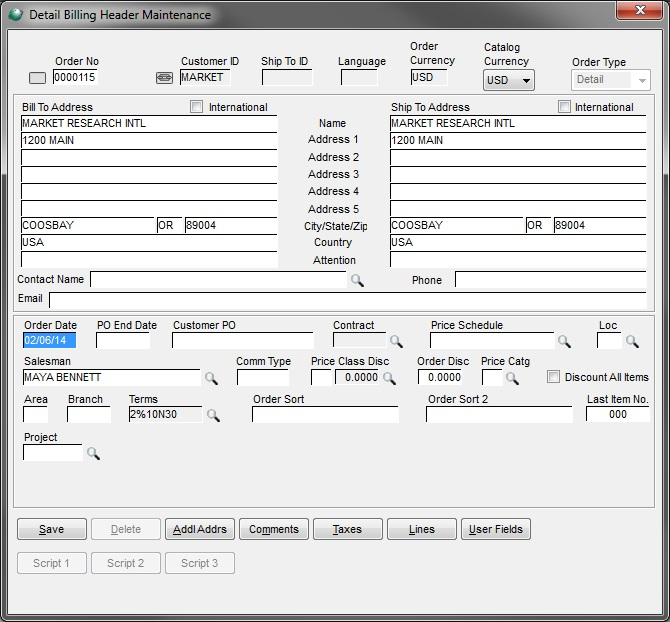
Si utiliza la numeración automática de pedidos, el sistema proporcionará el siguiente número de pedido disponible.
El idioma y la moneda del pedido serán los predeterminados del maestro de clientes y no se pueden cambiar. La moneda del catálogo será la predeterminada del maestro de clientes. La moneda del catálogo se utiliza en la fijación de precios de listas múltiples. El usuario puede cambiar la moneda del catálogo a la moneda de su empresa para este pedido.
El Tipo de orden será por defecto Detalle . Introduzca la fecha del pedido o acepte la fecha de hoy. Ingrese la fecha de vencimiento de la orden de compra del cliente en el campo Fecha de finalización de la orden de compra. El sistema restringirá la creación de facturas para este pedido después de esta fecha. Ingrese el número de orden de compra del cliente y vaya al siguiente campo. El campo Contrato no está disponible en Facturación detallada de pedidos. Ingrese el Id. de programación de precios o seleccione de la búsqueda. Los campos y botones restantes de esta pantalla se pueden utilizar como en la Entrada de pedidos estándar .
Haga clic en el botón Líneas para ingresar líneas a este pedido.
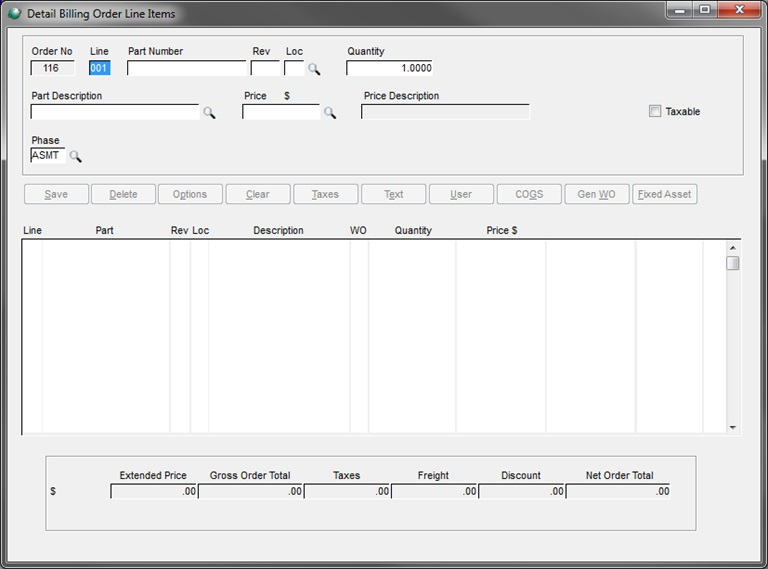
Ingrese el número de pieza o seleccione de la búsqueda de inventario. La cantidad predeterminada es 1,00; el usuario puede ingresar una cantidad diferente si es necesario. Nota: Los pedidos de facturación detallada no afectan el inventario. El sistema recuperará la descripción y el precio de la pieza del maestro de inventario. Si esta línea es para una pieza que no está en el inventario, ingrese la descripción y el precio. El usuario puede anular el precio como en la Entrada de Orden Estándar. Nota: Cuando se factura la orden de facturación detallada, el precio predeterminado ingresado para cada línea se establece de manera predeterminada en la factura, pero se anula con cualquier precio calculado a partir de los costos incurridos en la orden de trabajo asociada con el artículo de línea.
Si la orden de trabajo ya existe, haga clic en el botón CO GS para asociar la orden de trabajo a esta línea de facturación detallada. De lo contrario, haga clic en Gen W/O para crear la orden de trabajo.
Seleccione Nivel único o BOM y haga clic en Aceptar .

Ingrese la fecha de vencimiento y haga clic en Aceptar .
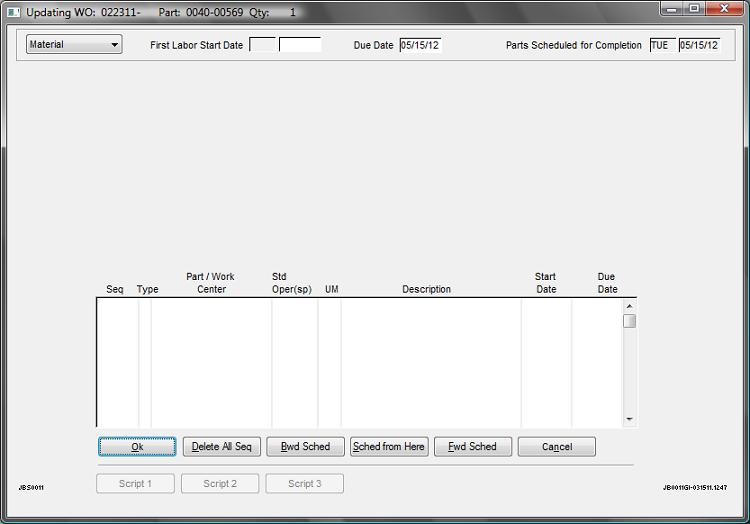
Programe la orden de trabajo, luego haga clic en Aceptar para volver a la pantalla de la línea Facturación detallada. El sistema preguntará: "¿Crear asociación CO GS a la orden de trabajo?" Haga clic en Sí. Haga clic en Guardar para guardar la línea de facturación detallada.
Ingrese líneas adicionales de esta manera. Para editar o eliminar una línea existente en este pedido de facturación detallada, haga doble clic en la línea en el cuadro inferior. Haga clic en Eliminar para borrar la línea. Haga clic en Guardar si se realizaron cambios.
Cuando termine de ingresar líneas para este pedido, haga clic en Salir y luego haga clic en Salir en la pantalla Encabezado de facturación detallada. La Orden de Facturación Detallada está inmediatamente disponible para facturación; no tiene que ser seleccionado para la facturación. Los pedidos de facturación detallada NO se envían y no aparecen en la oferta y la demanda ya que el inventario no se ve afectado.
Órdenes de facturación detalladas abiertas
Entrada de pedidos > Archivo > Detalle de facturación de pedidos > Abrir
Ingrese el número de pedido o seleccione de la búsqueda. La pantalla de encabezado se puede editar según sea necesario, luego haga clic en el botón Líneas. El sistema le pedirá que guarde si se realizaron cambios en el encabezado y luego mostrará la pantalla de elementos de línea.
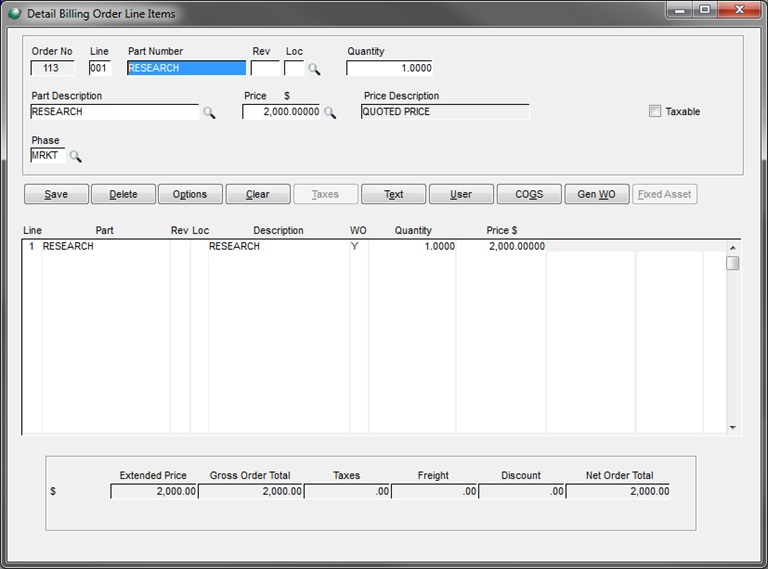
El sistema pasa por defecto al siguiente número de línea disponible. El usuario puede ingresar una nueva línea o hacer doble clic en una línea en el cuadro inferior para editar. Haga clic en Guardar después de realizar cualquier cambio, luego haga clic en Salir .
Haga clic en Guardar en la pantalla Encabezado de facturación detallada para seleccionar otro pedido para abrir, o haga clic en Salir.
Copiar Detalle Facturación Órdenes
Entrada de pedidos > Archivo > Detalle de pedidos de facturación > Copiar
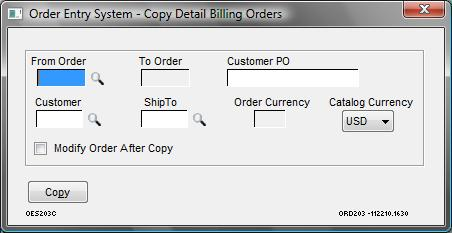
Ingrese el pedido para copiar en el campo Copiar de pedido o selecciónelo en la búsqueda. El sistema proporcionará el siguiente número de pedido en el campo Copiar a pedido si la opción de la empresa está configurada para la numeración automática de pedidos; de lo contrario, introduzca el nuevo número de pedido. El número de cliente, el Id. de envío, el pedido y la moneda del catálogo serán los predeterminados del pedido que se está copiando; el usuario puede seleccionar un cliente, un destino de envío y una moneda del catálogo diferentes si es necesario. Marque la casilla para Modificar pedido después de copiar y luego haga clic en Copiar para abrir el nuevo pedido. El usuario puede realizar las modificaciones necesarias en el encabezado y las líneas del pedido y luego hacer clic en Guardar . El sistema volverá a la pantalla Copia de facturación detallada. Seleccione otro pedido para copiar o haga clic en Salir .
Eliminar pedidos de facturación detallada
Entrada de pedidos > Archivo > Detalle de pedidos de facturación > Eliminar
Ingrese el pedido para eliminar o seleccionar de la búsqueda. Si es necesario, haga clic en Líneas para asegurarse de que este es el pedido apropiado para eliminar, luego haga clic en Salir para volver al encabezado del pedido. Haga clic en Eliminar y el sistema le pedirá que confirme esta acción; haga clic en Sí para continuar o en No para cancelar.
Seleccione otro pedido para eliminar o haga clic en Salir.
Cuando se factura una Orden de facturación detallada, el sistema ajustará el Resumen de costos de trabajo de la orden de trabajo asociada. Los valores de material parcial, mano de obra parcial y gastos generales parciales en el resumen de costos de trabajo del encabezado de la orden de trabajo son los montos facturados hasta la fecha. Haga clic en el botón Detalle para ver los importes facturados. Los registros A representan el costo recuperado de esta orden de trabajo. El sistema asigna la secuencia 999999. La Fecha es la fecha de la factura, el Número de pieza es el número de pieza en el encabezado de la orden de trabajo y la Descripción incluye el número de factura (es decir, 123800) y el precio unitario (es decir, 73,89). El monto facturado es el valor negativo en la última columna cuando se selecciona Dólares.
Otras versiones
- Próximamente...